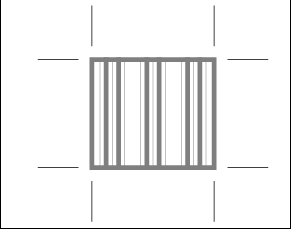Узорные плитки программы Illustrator в программе Photoshop
Adobe Photoshop 7.0 или более поздние версии
Adobe Illustrator 10 или более поздние версии
Программа Illustrator поступает к пользователю с несколькими библиотеками, наполненными сотнями узорных плиток, которые можно Использовать в программе Photoshop. Вы можете найти небольшое число узорных плиток в папке PostScript Patterns (Узоры на языке PostScript) в папке приложений программы Photoshop. Эта техника рассказывает, как использовать в программе Photoshop эти узорные плитки программы Illustrator или узорные плитки, которые вы создали, используя техники "Простые узоры" и "Текстурные узоры", описанные на с. 86 и 89. Вы используете программу Illustrator для того, чтобы усовершенствовать художественное изображение с тем, чтобы оно без заметных швов укладывалось в виде плиток в узор. Затем вы примените узор к вашему изображению в программе Photoshop и используете режимы смешения слоев и эффекты, чтобы усилить их.
- Создайте новый файл в программе Illustrator. Выполните указания техники Simple Patterns (Простые узоры) на с. 86 или перетащите на страницу узор из палитры Swatches (Образцы).
Для того чтобы получить доступ к библиотеке узоров, выберите команду Window (Окно) › Swatch Libraries (Библиотеки образцов) › Other Libraries (Другие библиотеки), пройдите по файловой системе к папке приложения Presets (Предварительные установки) › Patterns (Узоры) и откройте файл узора. Художественное изображение для плитки узора содержит ограничивающий прямоугольник, который залит и обведен цветом None (Нет).
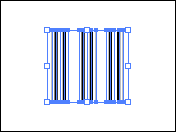
- Измените, если желательно, цвет обводки или заливки в узорной плитке.
В этом примере цвет обводки был изменен до 50% черного, потому что узор будет использоваться для того, чтобы текстурировать иллюстрацию в программе Photoshop.
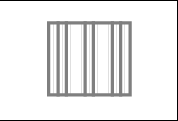
- Используйте инструмент непосредственного выделения, чтобы выделить ограничивающий прямоугольник узорной плитки. Выберите команду Edit (Редактировать) › Copy (Копировать), отмените выделение для всего и затем выберите команду Edit › Paste in Front (Вставить впереди).
Если прямоугольник залит, он закроет ваши рисунки плитки. Не беспокойтесь о том, что заливка затемнит рисунки, потому что на следующем шаге вы превратите верхний прямоугольник в метки обрезки и заливка исчезнет.
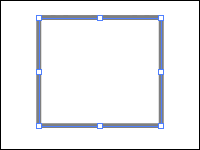
- Сохраняя прямоугольник выделенным, выберите команду Object (Объект) › Crop Marks (Метки обрезки) › Make (Сделать). Сохраните файл.
Для того чтобы импортировать для программы Photoshop рисунок плитки так, чтобы он идеально укладывался в узор, вы должны создать метки обрезки рисунка, которые по размерам и положению совпадают с ограничивающим прямоугольником узора.